MPEG Videoyu Masaüstünde veya Çevrimiçi Olarak Nasıl Sıkıştırabilirsiniz?
Her yerde bulunan yüksek hızlı internetin teknolojik sürecine rağmen, bir video dosyasını cihazlar arasında göndermek veya dosya büyük olduğunda sosyal medyada yayınlamak zaman alıcı ve pahalıdır. Örneğin, bir MPEG dosyası göndermek istiyorsanız, ek boyutu sınırlaması nedeniyle dosyayı bir e-postaya ekleyemezsiniz. Bunu başarmanın en kolay yolu, kılavuzumuzu okumak ve takip etmektir. MPEG'inizi sıkıştırın videolar, sonra istediğinizi hızlı bir şekilde yapabilirsiniz.

Bölüm 1: MPEG'i PC/Mac'te Sıkıştırmanın En Kolay Yolu
Tipard Video Dönüştürücü Ultimate Windows ve Mac'te kullanılabilen güçlü bir video sıkıştırıcıdır. Çıktı kalitesini korurken bir videoyu sıkıştırmanıza olanak tanır. Daha da önemlisi, kullanımı çok güvenlidir ve gizliliğinizi sızdırmaz. Ayrıca, kullanıcılar MPEG'i sıkıştırırken video formatını değiştirebilirler.
En İyi MPEG Video Kompresörünün Temel Özellikleri
- 1. Tek bir tıklamayla bir MPEG dosya boyutunu sıkıştırın.
- 2. MPEG dahil hemen hemen tüm video formatlarını destekleyin.
- 3. Donanım hızlandırma ile performansı artırın.
Kalite Kaybı Olmadan Bir Video Nasıl Sıkıştırılır
1. AdımVideo kompresörünü kurun
PC'nize yükledikten sonra en iyi video kompresörünü çalıştırın. Mac için başka bir sürüm var. seçin Araç Kutusu üst şeritten seçin ve Video Kompresörü. Ardından video kompresör penceresini göreceksiniz.

2. AdımMPEG'i sıkıştır
Büyük tıklayın Artı Arayüzün ortasındaki düğmesine basın ve sıkıştırmak istediğiniz MPEG videosunu açın. Yüklemeden sonra seçenekleri alacaksınız. hareket ettir beden değeri küçültmek için kaydırıcıyı sola kaydırın. Ardından, gibi diğer seçenekleri ayarlayın Biçim, Çözünürlük ve daha fazlası.
Bahşiş: MPEG videosunu sosyal medyaya yüklemeyi planlıyorsanız, MP4 veya uygun formatı ayarlayın.

3. AdımSıkıştırılmış MPEG'i kaydedin
Ayarladıktan sonra, Önizleme video dosyasını görüntülemek için düğmesine basın. sonra vur Dosya çıktıyı kaydetmek üzere belirli bir klasör seçmek için simge. Sonuçtan memnunsanız, tıklayın Sıkıştırmak Videoyu bilgisayarınıza kaydetmek için düğmesine basın. Araştırmamıza göre, büyük bir MPEG dosyasını işlemek yalnızca birkaç saniye sürüyor.

Bölüm 2: MPEG Çevrimiçi Nasıl Sıkıştırılır
Pek çok kişi, özellikle dizüstü bilgisayarlarda sınırlı depolama kapasitesi olmak üzere, sabit sürücüye video sıkıştırma yazılımı yüklemekten hoşlanmaz. Alternatif olarak, web uygulamaları MPEG dosyalarını sıkıştırmak için taşınabilir bir çözüm haline gelir. Bununla birlikte, çoğu çevrimiçi video sıkıştırıcı, filigran, sınırlı seçenekler ve daha fazlası gibi çeşitli dezavantajlar içerir. Size iş akışını göstermek için örnek olarak Veed'i kullanıyoruz. Bir MPEG dosyasını kayıt olmadan çevrimiçi olarak ücretsiz olarak sıkıştırmanıza olanak tanır. Ayrıca videonuza filigran eklemez.
1. AdımBir MPEG videosunu sıkıştırmanız gerektiğinde bir tarayıcı açın, https://www.veed.io/video-compressor adresini kopyalayıp adres çubuğuna yapıştırın ve Keşfet web uygulamasını açmak için klavyenizdeki tuşuna basın.
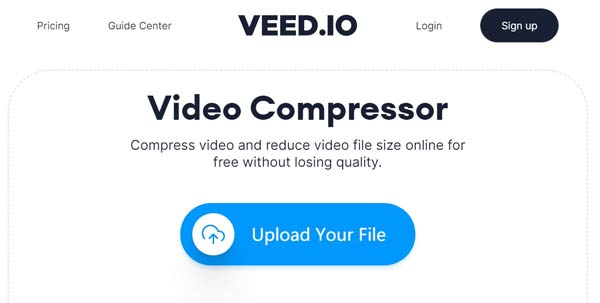
2. AdımTıkla Dosyanızı Yükleyin küçültmek istediğiniz MPEG videosunu yüklemek için düğmesine basın. Ayrıca kaynak olarak Dropbox ve URL'yi de destekler.
3. AdımKaydırıcıyı altında hareket ettirin Sıkıştırma arasındaki bölüm Normal ve Daha Küçük Dosya. Ardından, yanındaki dosya boyutunu kontrol edin. Tahmini Sıkıştırılmış Boyut.
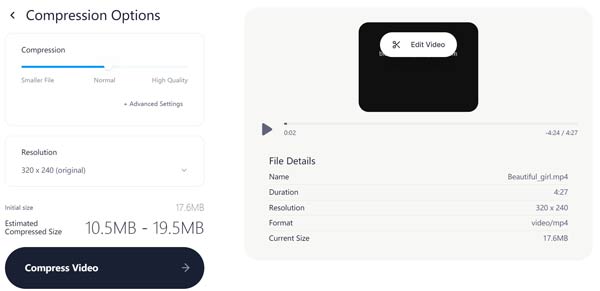
4. AdımTıkla Videoyu sıkıştır MPEG videosunu çevrimiçi sıkıştırmaya başlamak için düğmesine basın. İnternet bağlantınıza bağlı olarak işlemin tamamlanması biraz zaman alabilir.
5. AdımSon olarak, sıkıştırılmış MPEG dosyasını indirin.
Not: Gizliliğinizi korumak için özel videolarınızı web sitelerine yüklememelisiniz.
Bölüm 3: MPEG Sıkıştırma hakkında SSS
MPEG nedir?
MPEG, Hareketli Resim Uzmanları Grubu anlamına gelir. MPEG-1 veya MPEG-2 tarafından sıkıştırılmış bir tür video dosyası formatıdır. Bu, çevrimiçi video dağıtımı için popüler hale getirir. Bu format, her kare yerine yalnızca kareler arasındaki değişiklikleri depoladığı için video verilerini yüksek sıkıştırma oranıyla saklayabilir.
Mac'te MPEG nasıl sıkıştırılır?
Mac'inizde QuickTime Player Pro varsa, ekstra uygulamalar olmadan MPEG dosya boyutunu sıkıştırmanıza olanak tanır. Değilse, MPEG dosyalarınızı sıkıştırmak için üçüncü taraf bir MPEG sıkıştırıcı uygulaması veya çevrimiçi araç kullanmanız gerekir.
Windows 10 MEPG videolarını sıkıştırıyor mu?
Yerleşik Fotoğraflar uygulaması, MPEG dahil olmak üzere video dosyalarınızı sıkıştırma kapasitesine sahip bir video düzenleyici sunar. Video düzenleyici şurada mevcuttur: Başlama menü de. Ancak, maliyet video kalitesi kaybıdır.
Sonuç
Bu kılavuz, MPEG'i Windows, Mac ve çevrimiçi olarak sıkıştırmanın iki yöntemini paylaştı. Büyük MPEG dosyaları yer kaplıyor ve aktarılması veya paylaşılması zor. En iyi çözüm, video dosyasının boyutunu küçültmektir. Çevrimiçi MPEG video sıkıştırıcı, daha küçük video dosyası boyutu oluşturmanın uygun bir yoludur, ancak iyi bir internet bağlantısı gerektirir. Tipard Video Converter Ultimate, MPEG dosyasını bilgisayarınızda küçültmek için güvenilir bir seçenektir. Ayrıca, yapmanızı sağlar MP4 sıkıştır, MKV veya diğer video dosyaları. Daha çok soru? Lütfen aşağıya yazınız.







